Steamul nu vede jocul. Jocul nu este lansat: cauzele și soluția problemei.
Dacă un joc nu pornește în stil, nu vă grăbiți să o returnați. La urma urmei, acest lucru nu înseamnă că nu funcționează sau nu este potrivit pentru cerințe de sistem. Cel mai probabil, problema este în cache sau setări de compatibilitate. Dar alți factori pot afecta.
Puțin nu este cea mai frecventă cauză. Dacă fișierele de aplicație sunt deteriorate sau șterse, nu va funcționa. Iar utilizatorul nu este întotdeauna vina. De exemplu, dacă virusul este componentele importante ale programului. Sau nu au "se potrivească" în timpul instalării.
A descărca separați fișierele Jocuri, nu reinstalați-l. Totul este mult mai ușor.
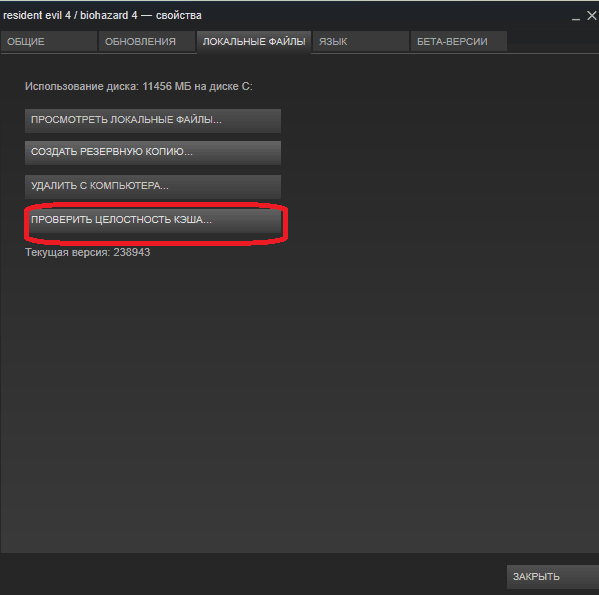
"Fișierul executabil nu este găsit"
Dacă jocul nu pornește și apare mesajul "Nu a fost găsit executabil", cel mai probabil "a lucrat" antivirus. A adoptat o cerere de software rău intenționat. După verificarea cache-ului, eroarea se va repeta, deoarece "apărătorul" va elimina din nou componenta. Prin urmare, adăugați-l la excepții. În fiecare antivirus setările sale. Ajutorul sau manualul scrie de obicei cum să o facă. Există un mod universal:
- Faceți clic dreapta pe pictograma.
- Mouse-ul peste numele "Defender".
- Trebuie să existe ceva de genul "Adăugați la excepții" sau "parametri de fișiere".
Pentru a merge la catalogul de programe:
- În biblioteca Styla, faceți clic pe butonul de margine din utilitate.
- "Proprietăți - fișiere locale".
- Butonul "Vizualizare" sau "Deschidere Folder".
Compatibilitate
O altă problemă comună - aplicația nu este destinată versiunii sistemului de operare. Dar îl puteți configura pentru a lucra în modul de compatibilitate.
- Faceți clic cu fisier executabil Butonul din dreapta al mouse-ului. Jocul este pornit cu el. Acesta este situat în utilitarul principal al catalogului și are extensie.exe. Numele coincide cu numele (abreviat / complet) sau programul de abreviere.
- Element "Proprietăți".
- Fila de compatibilitate.
- Verificați "Începeți în compatibilitate C".
- Dacă nu știți la ce sistem să puneți, încercați mai multe opțiuni.
Biblioteci
Utilitarul de lucru are nevoie de componente și biblioteci suplimentare. De exemplu, DirectX sau Cadru. Se încarcă împreună cu programe de aburi și sunt instalate automat. Dar uneori trebuie să fie instalate manual.
- Deschideți dosarul de joc.
- Mergeți la subdirectorul "_commonredist".
- Vor fi director componentele necesare. Instalați-le.
Procesul este atârnat
Aplicația a atârnat. Ați închis-o, dar sistemul "gândește" că încă mai funcționează. Puteți reporni computerul. Dar există un mod mai simplu:
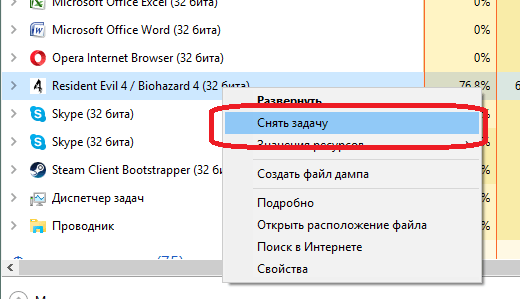
Cache abur
Curat cache abur. Poate intra în conflict cu utilitatea. În plus, acumulează "gunoi".
- Ieșiți din cont. Pentru a face acest lucru, faceți clic pe numele dvs. de utilizator (în partea dreaptă mai sus) și selectați "Modificați utilizatorul".
- Acum închideți aburul.
- Accesați dosarul client. Dacă nu vă amintiți unde a fost instalat, faceți clic pe acesta cu butonul din dreapta al mouse-ului. În proprietățile din câmpul "obiect" va fi o cale.
- Există directoare "AppCache" și "cache". Acesta din urmă este în subdirectorul [PATH] \\ abur.
- Ștergeți ambele foldere. Dar înainte de aceasta, salvați copiile lor. Doar în cazul în care.
- Reporniți computerul.
Clientul când începe descărcarea componentelor lipsă. Dar memoria cache nu va mai fi fișiere "inutile".
Aburul însuși se prăbușește
Dacă cu jocul zboară cu abur, încercați următoarele:
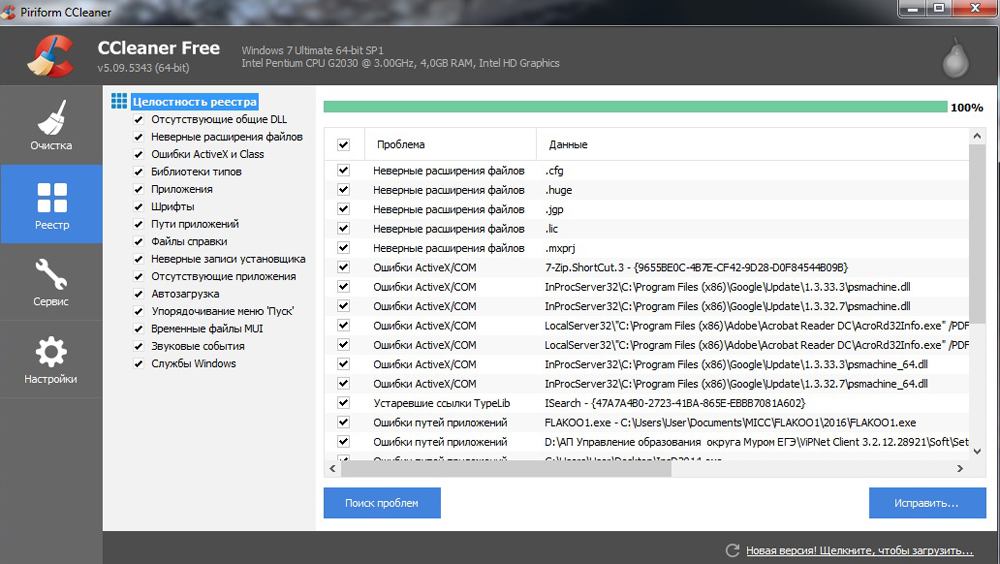
Dacă bug-ul a apărut după actualizarea stilului, este posibil să nu fie debugată. Așteptați până când supapa decide problema. Sau contactați serviciul de asistență: Descrieți în detaliu eroarea, spuneți-ne când a apărut și ce ați făcut în același timp.
Alte probleme
Dacă nu știți de ce programul nu este lansat:
- Încercați tot ce a cerut în capitolul precedent.
- Mergeți la utilitățile de aburi "Centrul Comunitar". În secțiunea "Discuție", utilizatorii descriu problemele pe care le-au produs și oferă soluții. În secțiunea "Manuale" există ghiduri și întrebări frecvente.
- Dacă aplicația se blochează cu o eroare, copiați codul său în motorul de căutare. Deci veți vedea ce înseamnă.
- Poate că problema este în sistemul de operare. Apoi trebuie reinstalat. Sau deloc găsiți o altă versiune. Mai bine licențiate - bug-uri sunt adesea găsite în pirați.
- Este posibil ca utilitatea să conțină inițial fișiere rupte.
Erori, din cauza căruia jocul din Steam nu pornește, îl puteți repara. De obicei, acestea sunt asociate cu componente deteriorate, cache și setări. Și pentru probleme complexe și neobișnuite există un "centru comunitar".
